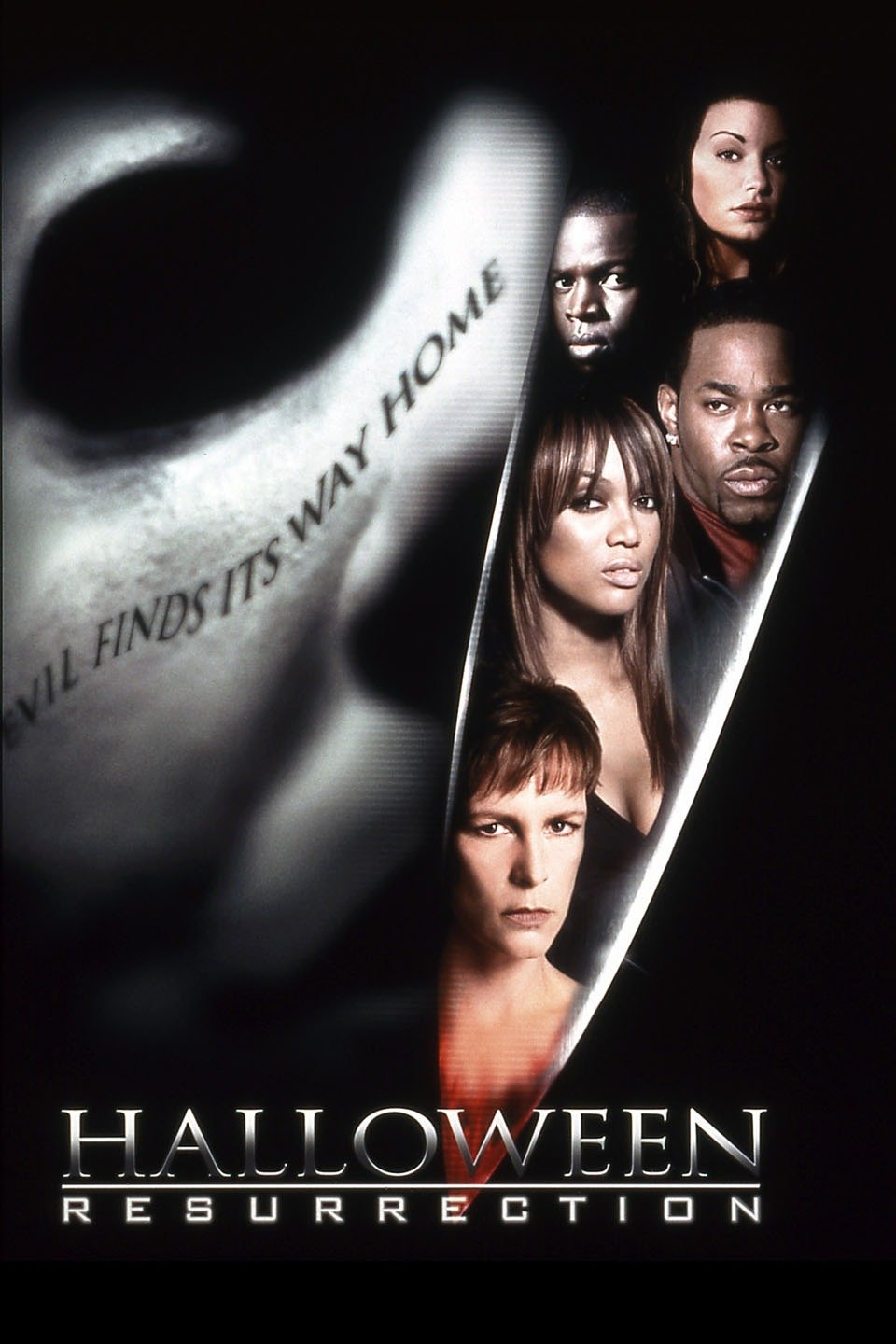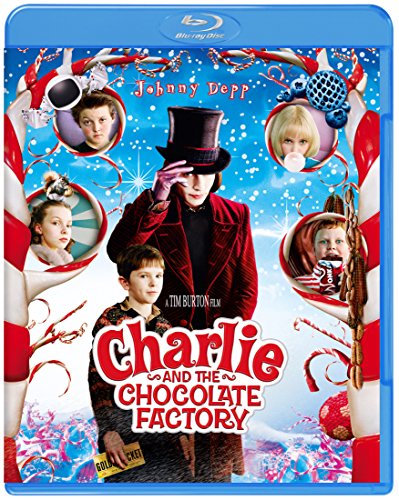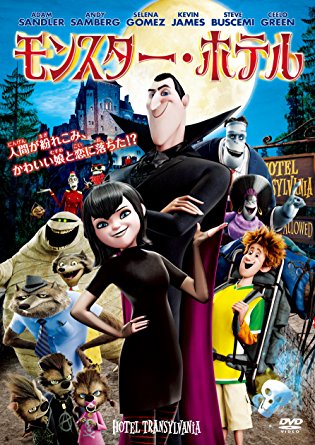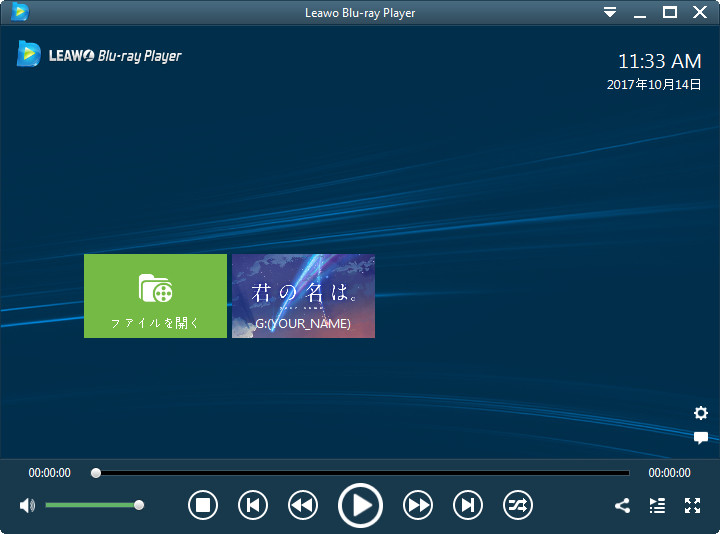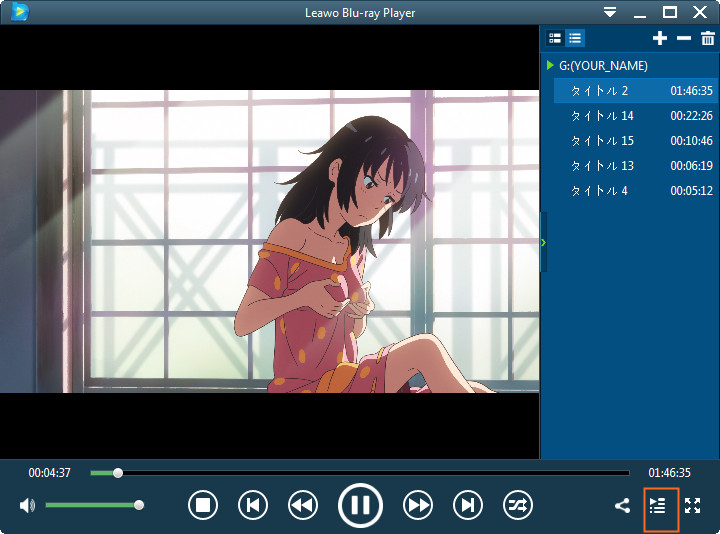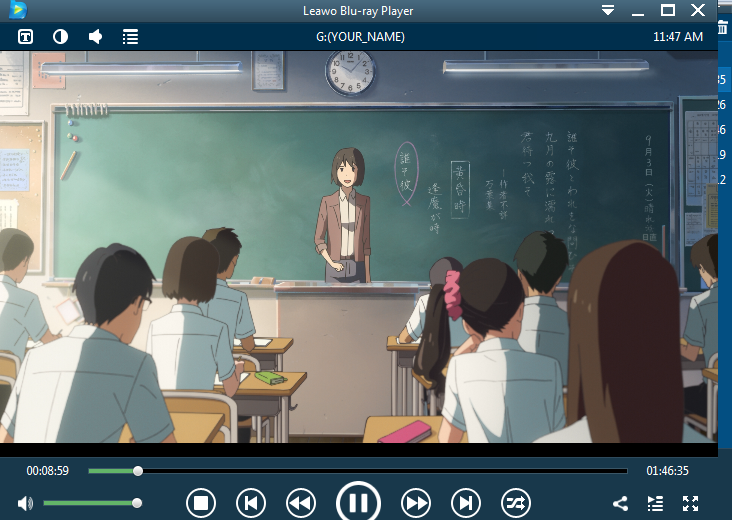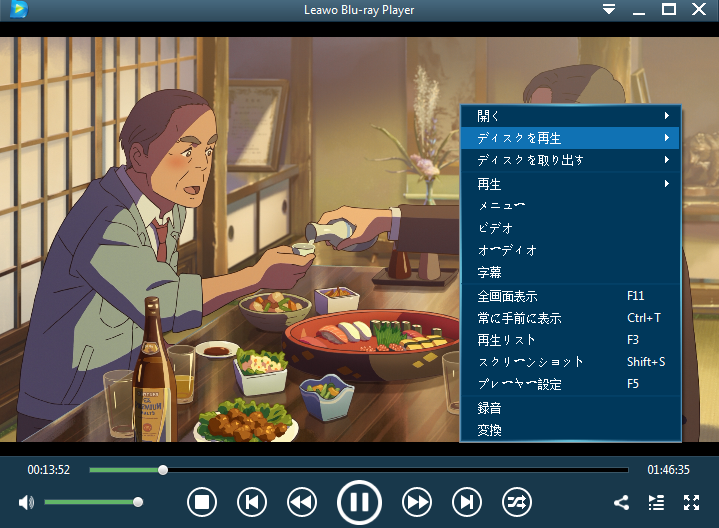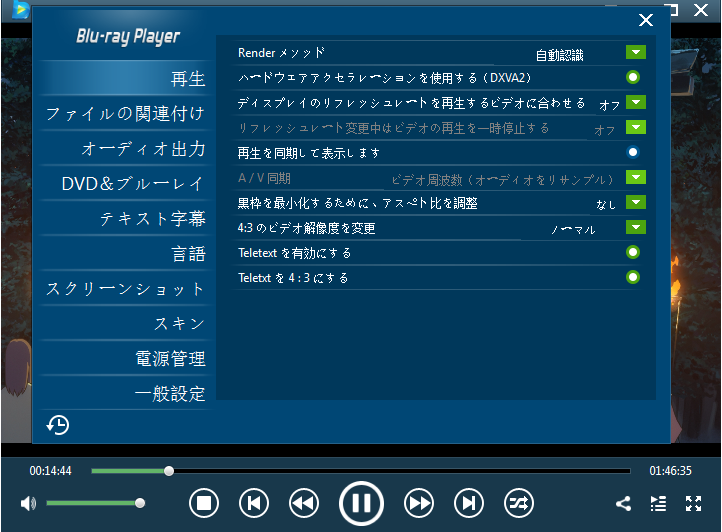もう私のiPhone 5でAirPlay を見つけることができなくなりませんか?iPhone 5sと新しいSEは、AirPlayを使うことはできませんか?私のiPhone 5のAirPlayアイコンはどこにありますか?私のiPhone 5に対して、AirPlayとApple TVの利用のにアプリが必要ですか?これらは、iPhone 5/5s とAirPlayに関する非常に一般的な質問です。当然なのは多くの噂と答えが出てきます。まず、iPhone 5の構成について説明しましょう。
iPhone 5で隠されたAirPlayを引き出す
iPhone 5は iPhone 4sの後及びiPhone 5sの前に、Appleによって2012年にリリースされ、2013年に打ち切られたモデルです。これは2017年に流行しているiPhone 7及び2017 年の第4四半期に発表予定のiPhone 8に比べて、かなり古いモデルです。
AirPlay機能は、確実にiPhone 5に搭載されますが、隠されています。デバイスまたはコンピュータが、Apple TV(第2世代または第3世代)などのAirPlay対応可能の受信者を装備しているWi-Fiネットワークにログオンしている場合にのみ、アイコンが表示されます。AirPlay対応のデバイス(ここではApple TV)が最新のソフトウェアまたはファームウェアを使用していることを確認してください。iOSデバイスのAirPlayがオンの状態であることを確認してください。
本文リンク:
http://www.leawo.org/jp/tutorial/iphone%EF%BC%88x87%E3%82%92%E5%90%AB%E3%82%81%EF%BC%89%E3%81%A7airplay%E3%82%92%E4%BD%BF%E3%81%86-1352.html
上記の要件が満たされている場合、お使いのiPhone 5はAirPlay経由で、簡単かつ成功にApple TVに接続されます。その後、iPhone 5から音楽、ビデオや写真をAirPlayにストリーミングすることが可能となります。これは、iPhone 5のAirPlayを使う直接の方法です。
ストリーミングプレーヤーでiPhone 5のAirPlayを使う
AirPlay機能内蔵のストリーミングプレーヤーは、この場合、AirPlay受信機としてつかえます。ここでは、VLCメディアプレーヤーまたは5KPlayerを例として、これらのオールインワンのメディアプレーヤーに内蔵されたAirPlay機能を使用して、如何にiPhone 5のAirPlayを使うかについて述べます。
* これらのプレーヤーのいずれかをコンピュータにインストールしてください。
* 同じWifiネットワーク内でiPhone 5/5sをコンピュータに接続してください。
* iPhone 5のコントロールセンターに戻り、すべての利用可能なAirPlay受信機の一覧を参照して、同じWifiネットワーク内のコンピュータを選択してください。
* ビデオ(MP4、M4V、MOV)と音楽(MP3、M4A、ACC)がコンピュータ対応可能の適切な形式であることを前提とし、iPhone 5からストリーミングしたいビデオと音楽を再生してください。
続きを読む>>